Los juegos retro vuelven a estar de moda. Solo hay que ver la cantidad de consolas de este tipo que se venden hoy en día, tanto portátiles como para conectarlas al televisor. Pero lo cierto es que no necesitamos una consola como tal para poder jugar a los juegos de antes. Hoy en día son muchos los dispositivos compatibles con los conocidos como Emuladores, los sistemas que nos proporcionan la posibilidad de revivir nuestros tiempos mozos y jugar a aquellos juegos que nos hicieron tan felices hace muchos años. Y uno de ellos es el Fire TV de Amazon, un dispositivo súper económico que puede hacer las funciones de consola retro con un sencilla configuración.
No es una configuración excesivamente complicada, pero sí vamos a necesitar tener en cuenta algunos factores que ahora os vamos a explicar. Las aplicaciones que vamos a usar son totalmente gratuitas, pero sí sería conveniente usar un par de accesorios que mejorarán mucho nuestra experiencia de juego. El primero de ellos es, como imaginaréis, un mando. Os sirve prácticamente cualquier mando que tenga conexión Bluetooth, incluyendo los de las consolas PlayStation y Xbox. Así que puede que tengáis alguno por casa.
Y el otro accesorio, aunque no es totalmente imprescindible, sí es muy recomendable. Como seguramente sabréis, los juegos que se ejecutan en los emuladores son conocidos como Roms, pequeños archivos que incluyen el juego. Y decimos pequeños porque realmente un juego de hace 20 años o más ocupa poquísimo espacio. Aún así, si tenemos una gran colección, quizás no queramos tenerlos almacenados en la memoria interna del Fire TV. Por ello es recomendable utilizar una memoria externa, como por ejemplo un pendrive.

Pero, ¿cómo se conecta una memoria externa a un Fire TV Stick? Aquí es donde entra en juego el accesorio del que os queríamos hablar. Se trata de un adaptador OTG Micro USB, el cual nos va a permitir utilizar el puerto Micro USB que tiene el Fire TV para alimentarse también como puerto de datos. Estos adaptadores permiten convertir el Micro USB en una entrada USB-A, donde podremos conectar cualquier sistema de almacenamiento externo. Eso sí, asegúrate de que el adaptador cuenta también con otro puerto Micro USB, ya que el Fire TV necesita alimentación para funcionar.
Adaptadores de este tipo hay muchísimos. De hecho, en Amazon puedes buscar adaptadores diseñados especialmente para el Fire TV. Os dejamos un ejemplo, pero como os decíamos, son muchas las opciones disponibles.


Rii F1 Cable OTG Micro USB
Y ahora que ya tenemos todo el hardware necesario, vamos a echar un ojo al proceso de «conversión» del Fire TV en una consola retro.
Cómo usar el Fire TV como una consola retro con cientos de juegos
Con la parte hardware cubierta, ahora nos toca configurar el software. Tranquilos porque es mucho más sencillo de lo que pueda parecer. Por suerte, en la app store del Fire TV tenemos disponible uno de los mejores emuladores del mercado. Hablamos de la aplicación RetroArch, un emulador que nos permite jugar a consolas como NES, SNES, Nintendo 64, PlayStation, GameBoy, Atari y muchísimas más.
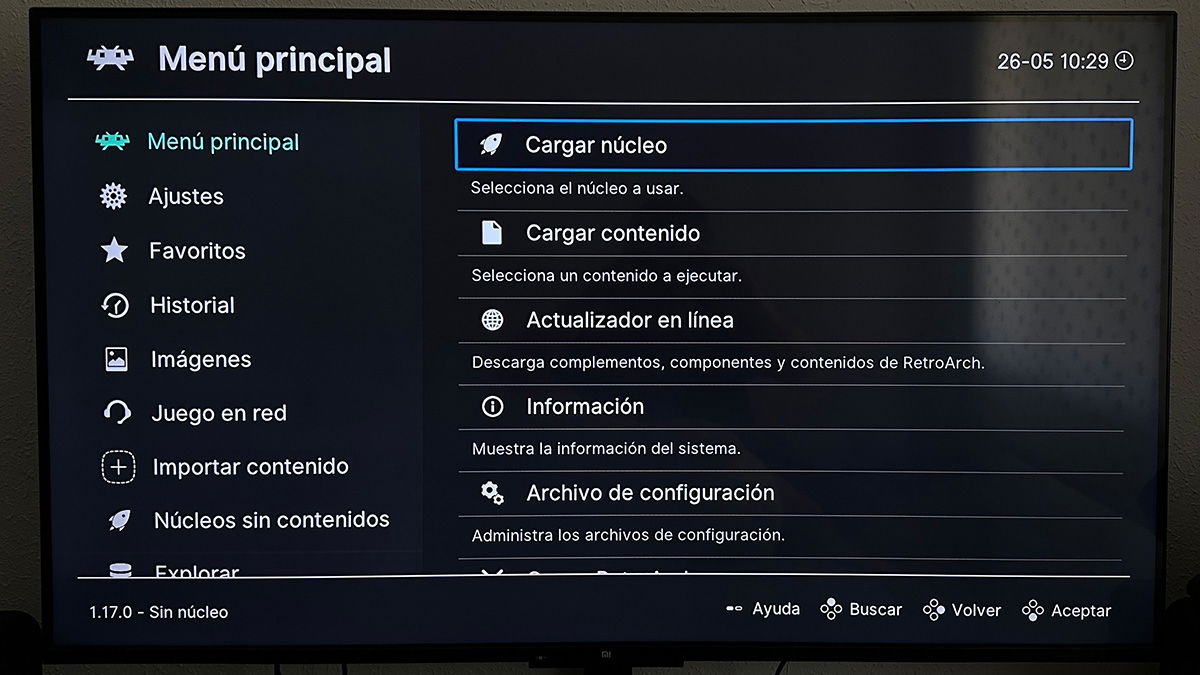
Instalar RetroArch en el Fire TV es tan sencillo como entrar en la App Store del dispositivo, buscar la aplicación y pinchar en Instalar. Una vez instalada, al abrir la aplicación veréis una pantalla como la que tenéis sobre estas líneas. Como podéis ver, se pueden configurar muchísimas cosas en el emulador, desde la imagen hasta el mando de control, pasando por los directorios que utiliza y mucho más. Pero dejamos que seáis vosotros los que investiguéis todas estas opciones.
Ahora que ya tenemos el emulador instalado, necesitamos tener las Roms en el Fire TV para poder ejecutar los juegos. Como os comentábamos al principio, la forma más sencilla sería adquirir un adaptador OTG y pincharle una memoria USB que contenga todos los juegos que queramos.
Si no tenéis el adaptador y queréis probar ya el emulador, vamos a necesitar enviar los archivos de las Roms al Fire TV de alguna forma. En nuestro caso hemos utilizado una aplicación llamada «Wireless File Manager» para enviar los archivos desde el ordenador al Fire TV a través de la red WiFi. Os vamos a ser sinceros, no es la aplicación más intuitiva que hemos visto, pero al menos hemos podido hacer lo que queríamos. La tenéis en la App Store de Amazon.
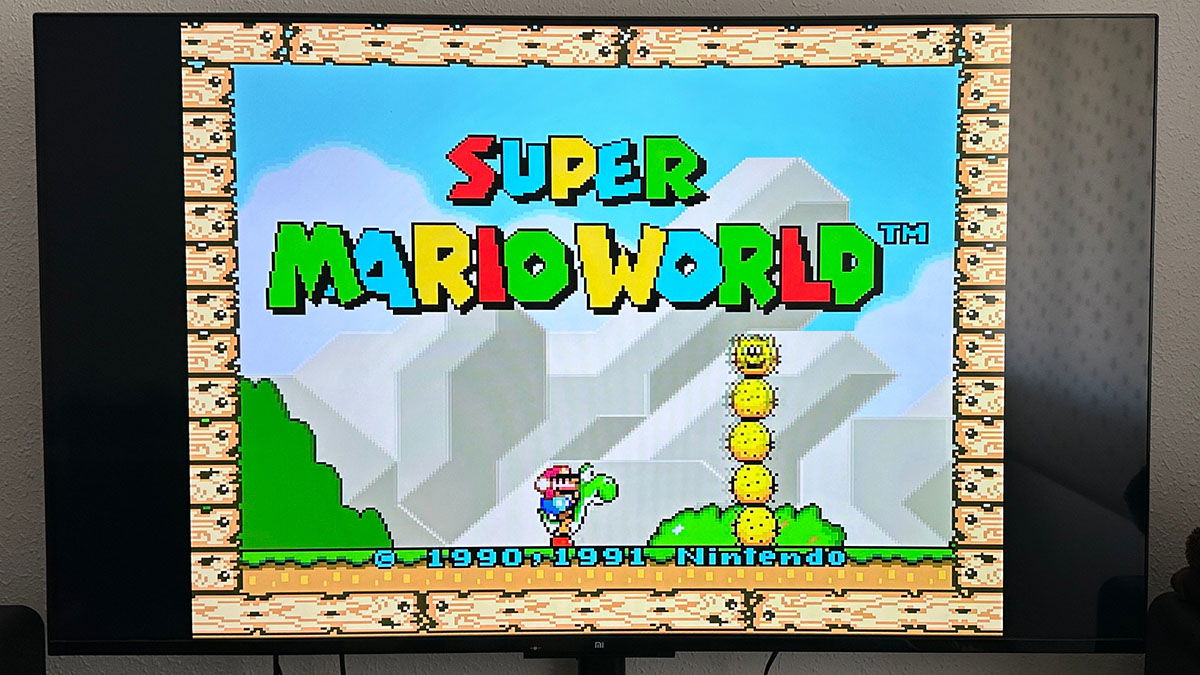
Cuando ya tengáis las Roms en el Fire TV, usar el emulador es súper sencillo. Solo tenéis que entrar en la opción «Cargar contenido» y buscar el directorio donde tenéis almacenadas las Roms. Si es la primera vez que lo instaláis RetroArch seguramente os dará un error porque no tenéis instalados los núcleos de los sistemas a emular. Así que tendréis que entrar en «Cargar núcleo» y buscar en del sistema al que queréis jugar. Veréis que del mismo sistema hay muchísimos núcleos disponibles. No es una ciencia exacta, así que podéis ir probando a ver cuál funciona mejor.
Como podéis ver, crear una consola retro utilizando el Fire TV de Amazon no es excesivamente difícil gracias a RetroArch. Es cierto que debemos tener en cuenta algunos puntos importantes y que lo más complicado es «enviar» los archivos de las Roms al dispositivo, pero por lo demás, si tenemos un mando compatible, podemos conseguir una consola retro que podremos llevar con nosotros a cualquier parte con unos sencillos pasos. Como es lógico no os podemos decir dónde conseguir las Roms, pero con una simple búsqueda en Internet no os será complicado.





